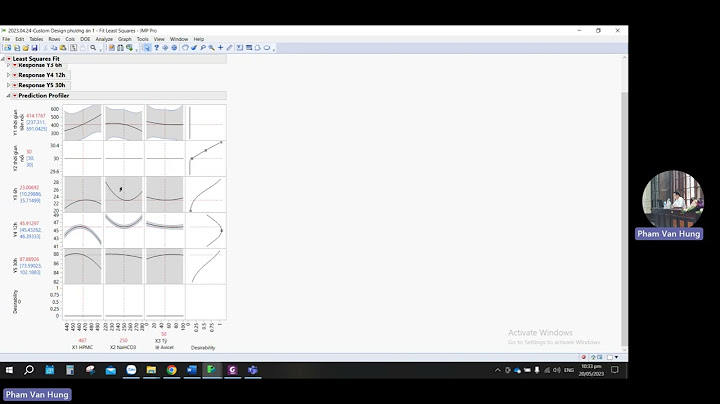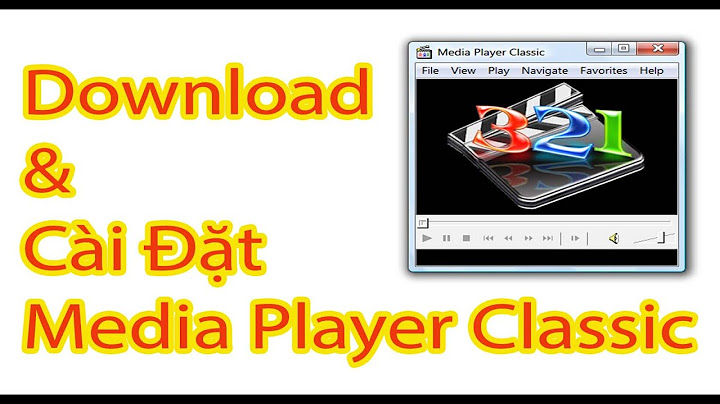Máy tính chạy Windows 10 của bạn thường hay bị treo đội ngột do lỗi hoặc thiếu các tập tin hệ thống?. Trước khi thực hiện các biện pháp khắc phục nâng cao, hãy thử kiểm tra bằng công cụ mặc định System File Checker thông qua vài thao tác đơn giản sau đây. Show System File Checker về cơ bản là tiện ích dòng lệnh trong Windows 10, cho phép người dùng quét các tập tin hệ thống bị mất hoặc hư hỏng và sửa chữa chúng một cách tự động. Công cụ này có thể được chạy thông qua Command Prompt mà không cần người dùng cài đặt các phần mềm từ hãng thứ ba. Theo đó, để khởi chạy công cụ này, mở Command Prompt dưới dạng quản trị viên (Administrator) bằng cách nhập từ khóa CMD vào thanh/biểu tượng tìm kiếm trên thanh Taskbar, nhấn phải chuột vào mục Command Prompt trong khung kết quả vừa hiển thị, chọn Run as administrator và chọn Yes trong hộp thoại thông báo nếu có. Trong cửa sổ dòng lệnh vừa xuất hiện, bạn cần thực thi DISM sau trước khi chạy công cụ System File Checker thông qua đường dẫn: DISM.exe /Online /Cleanup-image /Restorehealth Sau khi nhấn Enter để thực thi, lệnh trên sử dụng Windows Update để tải xuống các tập tin cần thiết để sửa lỗi.  Ngoài ra, trong trường hợp đã vô hiệu hóa Windows Update hoặc Windows Update không hoạt động vì một số lý do nào đó, bạn cũng có thể kết nối Windows 10 bootable media với PC, sau đó chạy lệnh sau: DISM.exe /Online /Cleanup-Image /RestoreHealth /Source:C:\RepairSource\Windows /LimitAccess Nhưng thay đổi “C:\RepairSource\Windows” thành đường dẫn tới thư mục trên Windows 10 bootable media. Bước tiếp theo, bạn hãy nhập tiếp lệnh sfc /scannow và nhấn Enter. Lệnh này sẽ quét tất cả tập tin hệ thống được bảo vệ và thay thế tập bị hỏng bằng bản sao được lưu trong bộ nhớ cache của tập hiện có trong thư mục nén nằm ở System32\ dllcache. Lệnh trên có thể mất một thời gian để xử lý. Vì vậy, hãy kiên nhẫn. Khi quá trình kiểm tra tệp hệ thống hoàn tất, bạn sẽ thấy một trong các thông báo sau:  Windows Resource Protection did not find any integrity violations: Thông báo nàychỉ ra rằng không có tập tin hệ thống bị thiếu hoặc bị hỏng trên máy tính. Windows Resource Protection could not perform the requested operation: Nếu nhận được thông báo này, bạn có thể cần chạy lại System File Checker ở chế độ Safe Mode. Lưu ý, bạn nên chạy System File Checker một lần nữa ở chế độ bình thường trước khi thử ở chế độ Safe Mode. Windows Resource Protection found corrupt files but was unable to fix some of them: Nếu nhận được thông báo này, bạn có thể thử chạy lại công cụ System File Checker hoặc xem tệp nhật ký (theo đường dẫn %WinDir%\Logs\CBS\CBS.log) và sau đó thay thế tập tin bị hỏng theo cách thủ công. Các file dữ liệu được lưu trong ổ cứng hoàn toàn có thể bị hỏng. Nguyên nhân dẫn đến hỏng file có thể là do người di chuyển file từ vị trí này sang vị trí khác, hoặc cũng có thể là do người dùng lưu lại một số thiết lập không hợp lý trong file đó, hay thậm chí là khi người dùng mở và sử dụng file bằng một ứng dụng hoàn toàn khác so với ứng dụng được tạo ra để chạy file đó, vân vân. Tương tự như thế, những lỗi này cũng có thể xảy ra đối với thư mục và khiến nó bị hỏng.  Nếu như một thư mục bị hỏng thì bạn vẫn còn cơ hội sửa được thư mục đó lẫn khôi phục các file dữ liệu nằm bên trong bằng các công cụ sửa chữa của bên thứ 3. Tuy nhiên, các ứng dụng này thường phải trả phí và không phải lúc nào cũng đảm bảo 100% sẽ sửa được thư mục bị hỏng và cứu sống được các file dữ liệu nằm bên trong. Chính vì thế, trước khi bạn quyết định xuống tiền cho một ứng dụng sửa chữa nào, hãy thử áp dụng các cách sau đây trước nhé. Cách 1: Dùng công cụ DISMCông cụ DISM có thể sửa được các các thư mục bị hỏng miễn chúng là những thư mục của Windows 10, ví dụ như thư mục hệ thống. Bước 1: Mở Start Menu, gõ Command Prompt rồi chọn Run as administrator. Bước 2: Copy paste lệnh này vào rồi Enter. DISM.exe /Online /Cleanup-image /Restorehealth  Bước 3: Cho phép dòng lệnh chạy hoàn tất cả thử truy cập lại vào thư mục bị hỏng nhé. Cách 2: Sử dụng công cụ quét SFCCác bạn có thể sử dụng công cụ SFC để quét, tìm và sửa các file và thư mục bị hỏng. Bước 1: Mở Start Menu, gõ Command Prompt rồi chọn Run as administrator. Bước 2: Copy paste dòng lệnh sau đây vào rồi Enter. sfc /scannow  Bước 3: Khởi động lại máy tính sau khi quá trình quét và sửa hoàn tất. Cách 3: Sử dụng công cụ kiểm tra ổ cứngHãy thử kiểm tra xem ổ cứng có bị lỗi hay không, vì đôi khi không phải do file hay thư mục bị hỏng mà là do chính ổ cứng có vấn đề khiến cho bạn không thể truy cập được file hay thư mục. Bước 1: Mở Start Menu, gõ Command Prompt rồi chọn Run as administrator. Bước 2: Copy paste dòng lệnh sau đây vào rồi Enter. chkdsk /f D:  Lưu ý: Cụm “D:” đại diện cho ổ đĩa D. Bước 3: Thử truy cập lại thư mục sau khi quá trình sửa hoàn tất. Lưu ý: Nếu như thư mục bị hỏng nằm trong ổ đĩa C hoặc ổ đĩa chứa Windows nói chung thì bạn sẽ cần phải sử dụng công cụ kiểm tra ổ đĩa từ bên ngoài Windows 10 để mở Command Prompt rồi chạy dòng lệnh kiểm tra ổ đĩa C. Cách 4: Sử dụng chế độ Safe ModeBạn hãy thử truy cập vào thư mục bị hỏng khi đang ở trong chế độ Safe Mode của Windows 10, bởi vì có khả năng các ứng dụng mà bạn dùng trong chế độ bình thường của Windows 10 đang khiến cho thư mục bị lỗi. Bước 1: Mở Start Menu rồi click vào biểu tượng nguồn. Sau đó giữ phím Shift rồi chọn Restart. Bước 2: Truy cập theo thứ tự Troubleshoot>Advanced Options>Startup settings>Restart. Bước 3: Bấm F4 để truy cập chế độ Safe Mode và khởi động lại máy.  Bước 4: Thử truy cập vào thư mục bị hỏng xem được không. Lưu ý: Nếu như bạn truy cập được vào thư mục thì hãy sao lưu lại các dữ liệu bên trong. Cách 5: Tạo tài khoản người dùng mớiHãy thử tạo một tài khoản người dùng mới, bởi vì đôi khi một thư mục bị hỏng tới mức cả công cụ SFC và DISM không thể sửa được thì bạn có thể tạo một tài khoản người dùng mới, cho phép nó truy cập vào máy tính rồi mở thư mục bị hỏng ra và sao lưu dữ liệu. Bước 1: Bấm Windows + I mở Settings, sau đó chọn Accounts. Bước 2: Chọn Family and Other users tab. Bước 3: Chọn Add someone else to this PC. Bước 4: Tạo một tài khoản Local account.  Bước 5: Đăng nhập bằng tài khoản local account đó rồi truy cập vào thư mục bị hỏng. Tóm lạiMột thư mục bị hỏng không phải lúc nào cũng có thể sửa được. Nếu như bạn lỡ dính phải lỗi này và cũng không có sao lưu dữ liệu sẵn từ trước, cũng như là áp dụng các cách trên không thành công, các bạn có thể thử sử dụng các ứng dụng của bên thứ 3. Tuy nhiên, các bạn hãy lưu tâm rằng đừng nên hy vọng quá nhiều do các ứng dụng này không phải lúc nào cũng sửa được, và đôi khi sửa xong cũng không thể đảm bảo rằng mọi dữ liệu đều được khôi phục. Nếu như bạn thường xuyên gặp tình trạng hỏng file và thư mục thì có khả năng rằng ổ cứng của bạn sắp tới thời nghỉ hưu. |